Chào mọi người, tôi là Sky blue, một lập trình viên mới vào nghề! Gần đây, tôi có nhiều cơ hội tiếp xúc với phát triển và kiểm thử API, nên bắt đầu sử dụng Postman. Postman thực sự tiện lợi cho việc debug API, kiểm tra phản hồi, v.v. Nhưng đôi khi, bạn có bao giờ nghĩ “Tôi muốn thử yêu cầu API mà tôi thấy trên trình duyệt này bằng Postman” không?
Ban đầu, tôi nhập thủ công các tham số và header vào Postman, nhưng việc này khá phiền phức… Đặc biệt với các yêu cầu phức tạp, tôi gần như muốn khóc. Lúc đó, tôi nghe nói “À, có vẻ như có thể xuất ra cURL rồi nhập vào Postman!”, và tôi đã thử ngay.
Trong bài viết này, tôi sẽ giới thiệu cách nhập cURL vào Postman lúc đó, và một phương pháp dễ dàng hơn nhiều mà tôi đã rất sốc khi biết đến.
Đây là điều khá phổ biến, tôi nghĩ vậy:
Trong những trường hợp như vậy, việc đưa yêu cầu mà bạn thấy trong công cụ phát triển của trình duyệt vào Postman sẽ giúp công việc hiệu quả hơn rất nhiều.
Đầu tiên, hãy xem cách tôi đã thử với Postman. Biết cách này cũng tiện lợi.
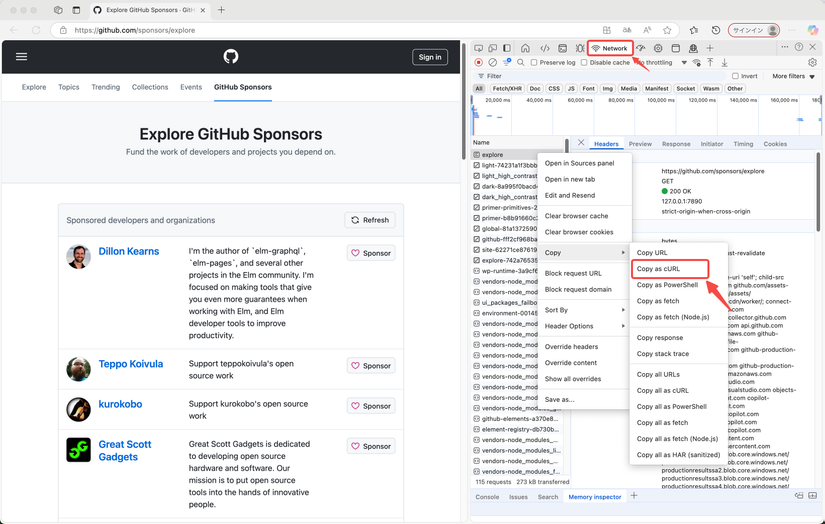
Đây không phải là tính năng của Postman, nhưng là bước đầu tiên để chụp gói API.
F12 trên bàn phím để mở công cụ phát triển. (Trên Mac là Option + Command + I, v.v.)Bây giờ, hãy đưa cURL đã sao chép vào Postman.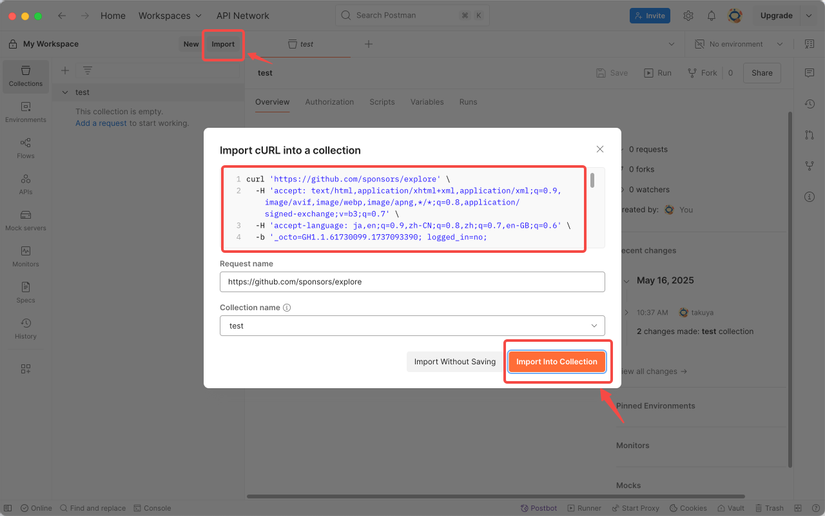
Sau khi nhập xong, chỉ cần thực thi trong Postman.
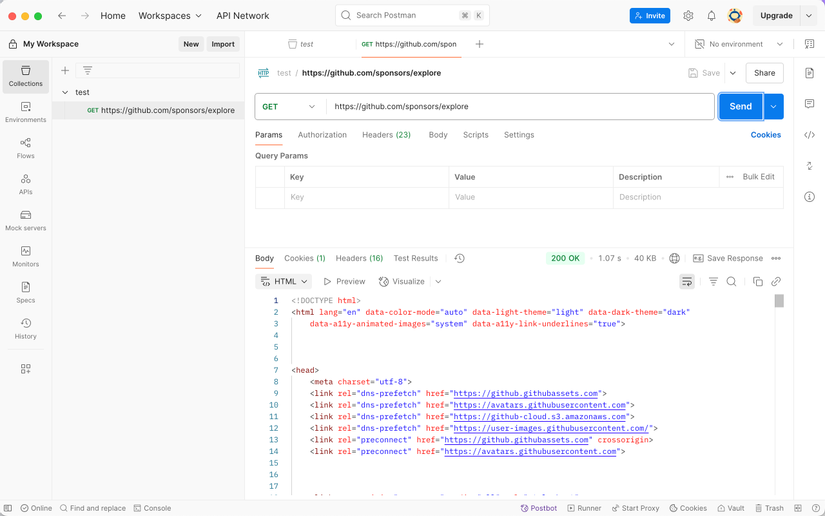
Ừm, vậy là tôi đã tái tạo được yêu cầu mà tôi thấy trên trình duyệt bằng Postman! … Lúc đầu, tôi rất ấn tượng, nhưng thành thật mà nói, tôi cảm thấy thao tác “nhập” này hơi phiền phức. Đặc biệt khi muốn thử nhanh nhiều yêu cầu khác nhau, tôi nghĩ liệu có cách nào mượt mà hơn không.
Việc nhập cURL vào Postman cũng tiện lợi, nhưng thực ra tôi đã tìm thấy một phương pháp trực quan và đơn giản hơn nhiều. Đó là sử dụng Apidog, công cụ mà gần đây tôi dùng chính cho việc phát triển API.
Với Apidog, không có cảm giác cứng nhắc như nhập vào Collection trong Postman, mà bạn có thể dễ dàng đọc cURL và thử yêu cầu ngay lập tức.
Cách làm đơn giản hơn Postman.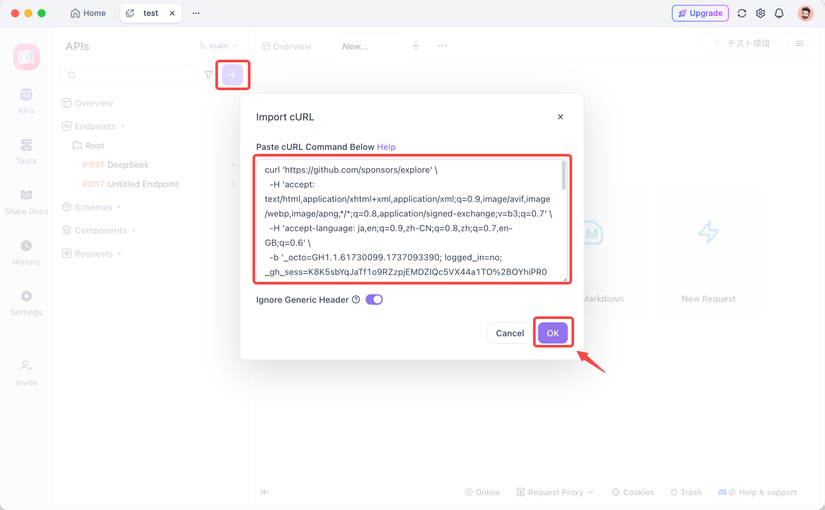
Chỉ vậy thôi! Không có bước chọn Collection hay gì đó như Postman. Chỉ cần dán và xác nhận.
Sau khi đọc cURL, màn hình yêu cầu sẽ mở ra ngay lập tức.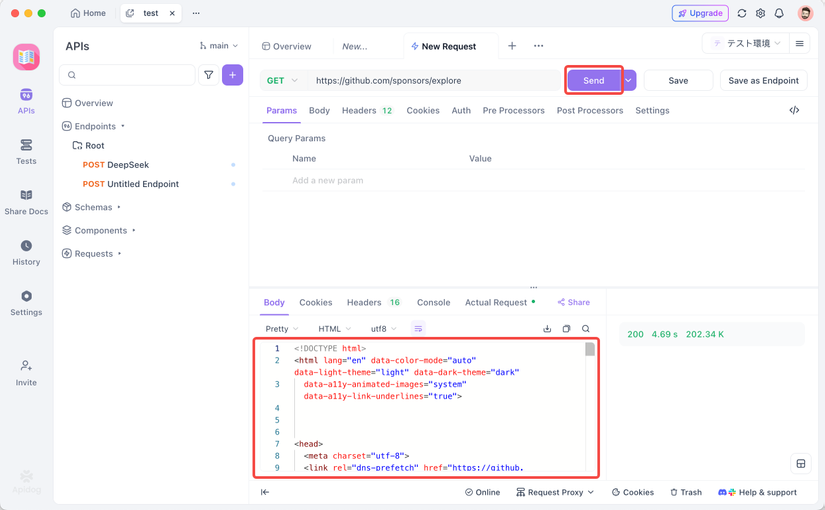
You need to login in order to like this post: click here
YOU MIGHT ALSO LIKE